wps文档中怎么做横线稿纸
1、第一步:打开一个需要做横线稿纸的wps文档。
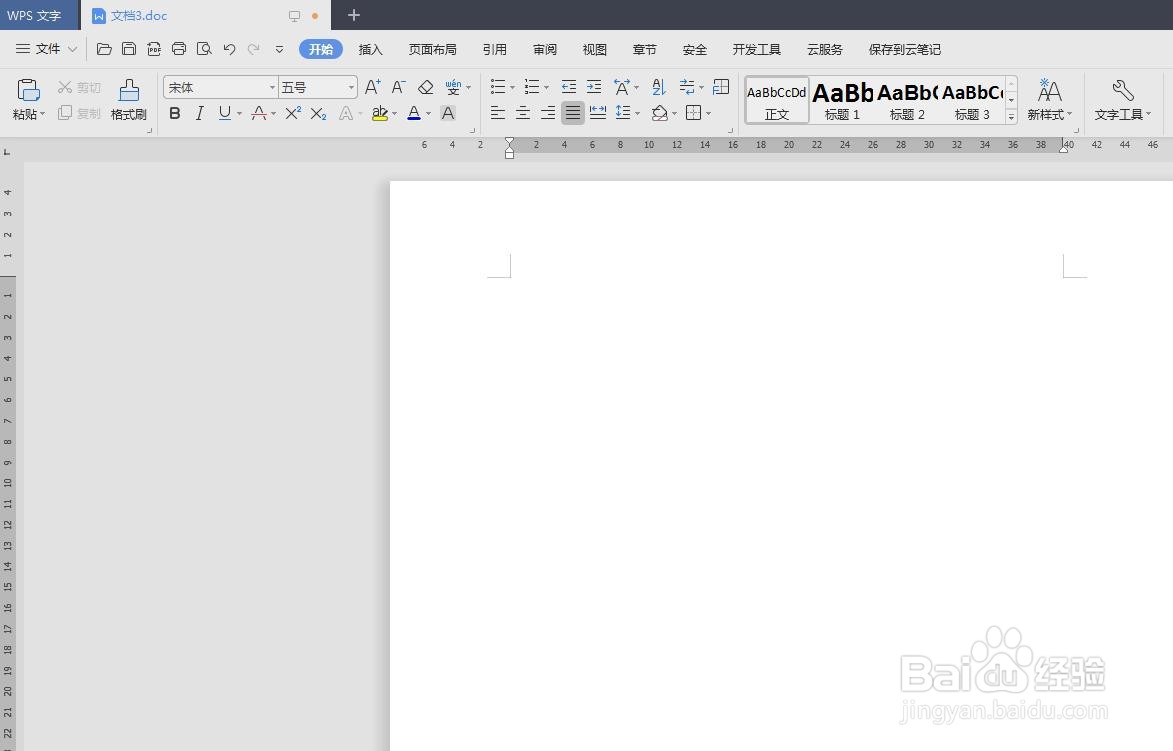
2、第二步:在菜单栏“页面布局”中,选择“稿纸设置”选项。
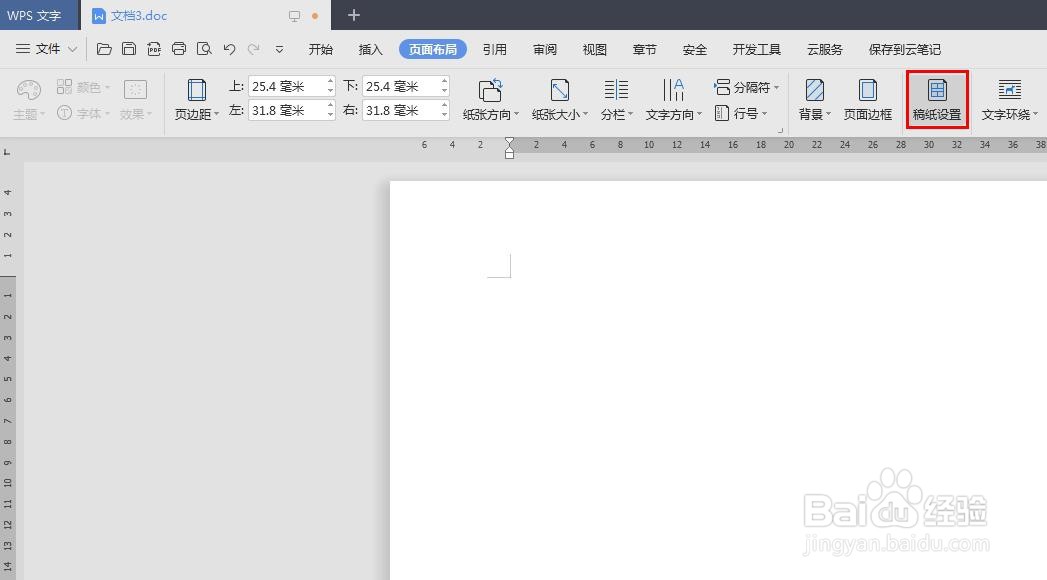
3、第三步:如下图所示,弹出“稿纸设置”对话框。
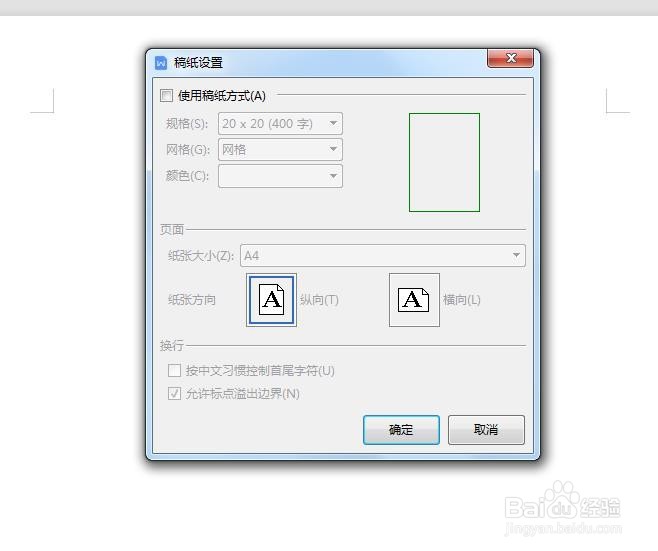
4、第四步:在“网格”下拉菜单中,选择“行线”选项。
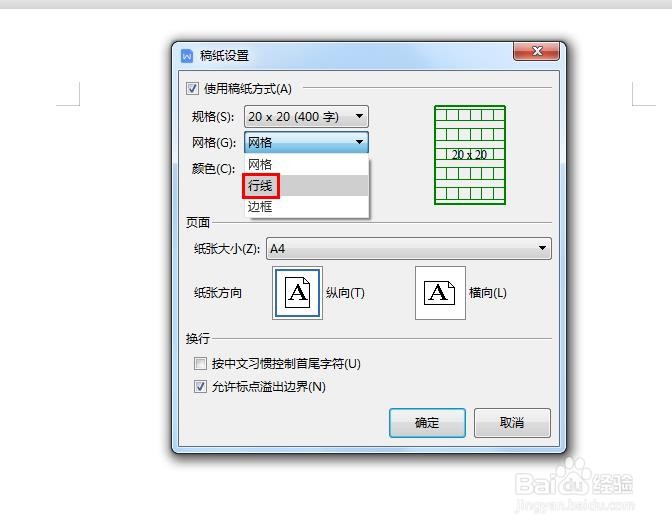
5、第五步:在“颜色”下拉菜单中,选择自己需要的稿纸线条颜色。
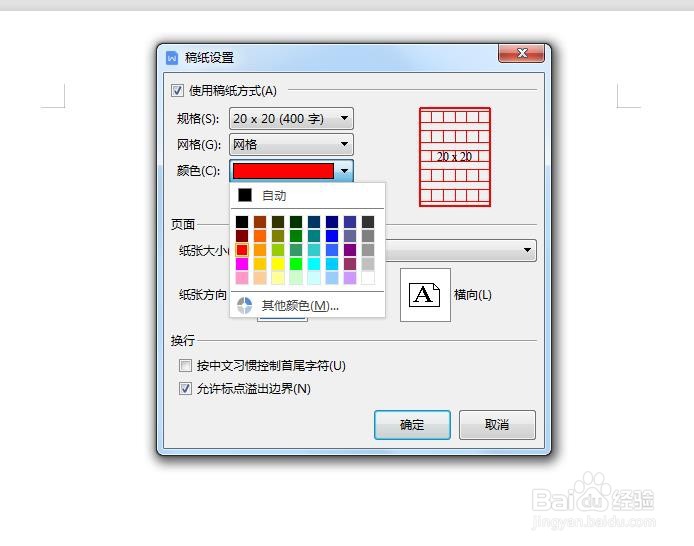
6、第六步:根据自己的需要选好规格,单击“确定”按钮。

7、如下图所示,wps文档中横线稿纸设置完成。
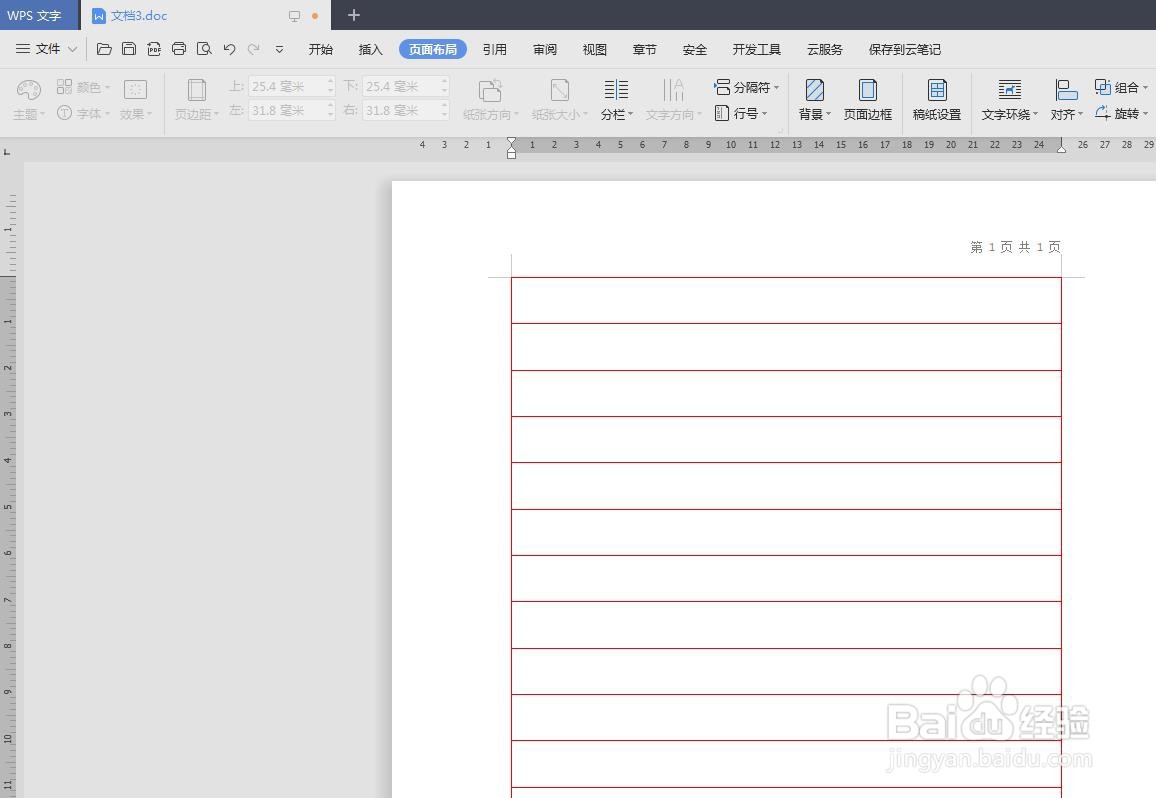
声明:本网站引用、摘录或转载内容仅供网站访问者交流或参考,不代表本站立场,如存在版权或非法内容,请联系站长删除,联系邮箱:site.kefu@qq.com。
阅读量:98
阅读量:102
阅读量:117
阅读量:140
阅读量:73